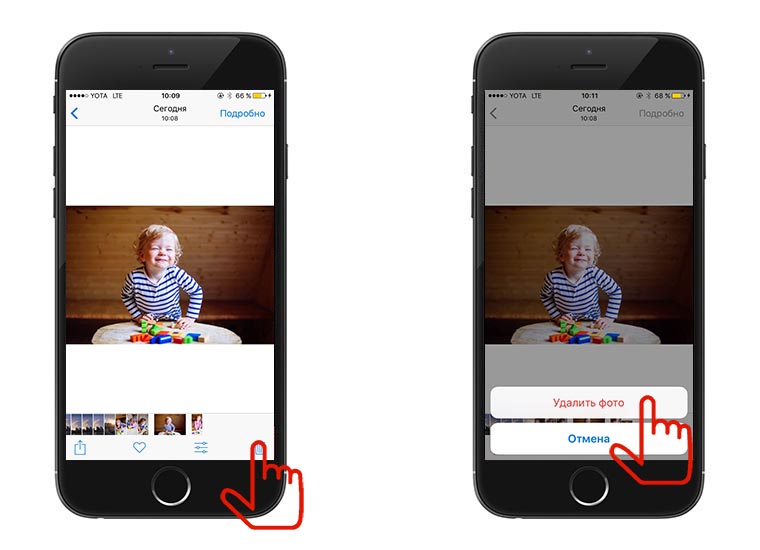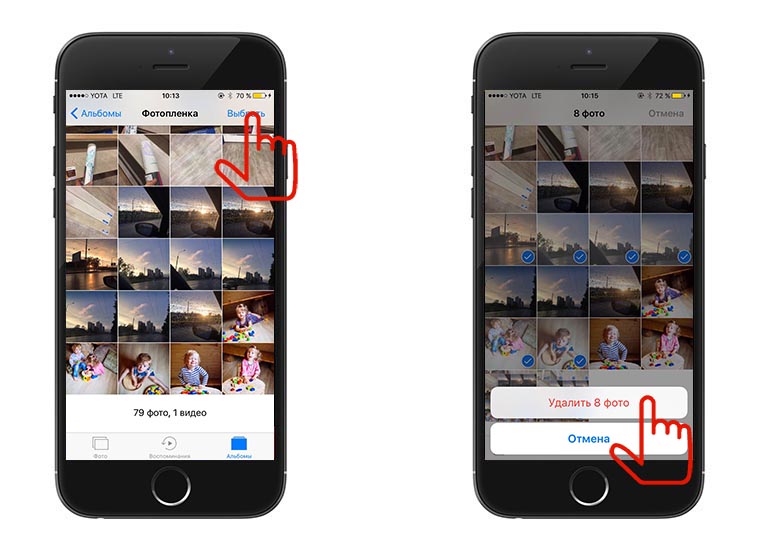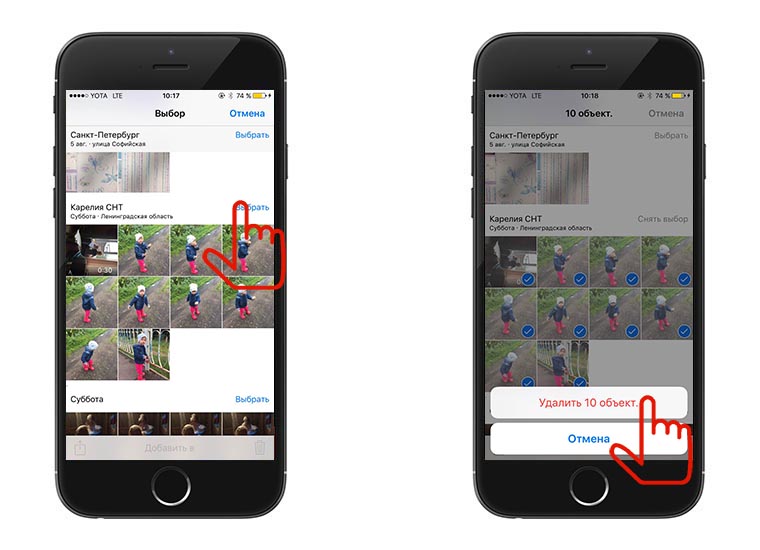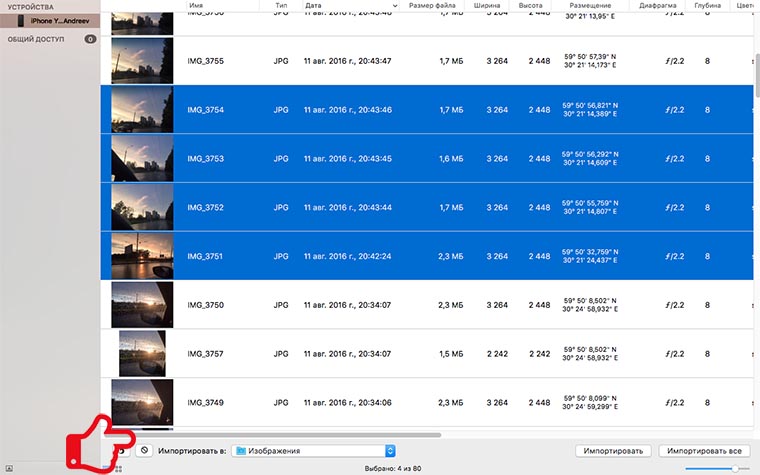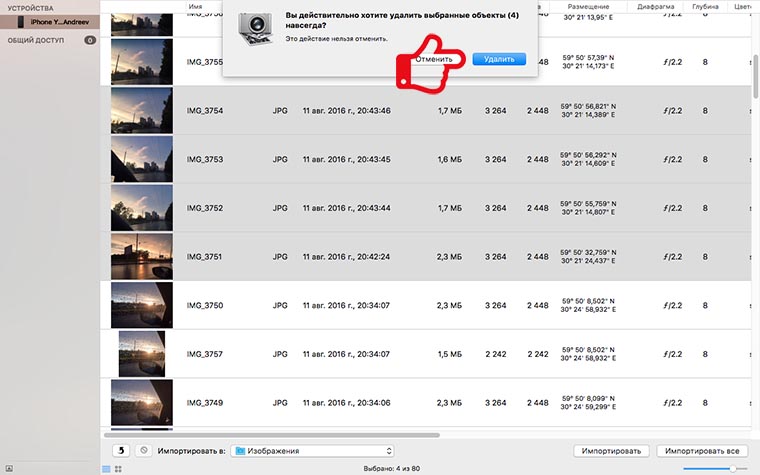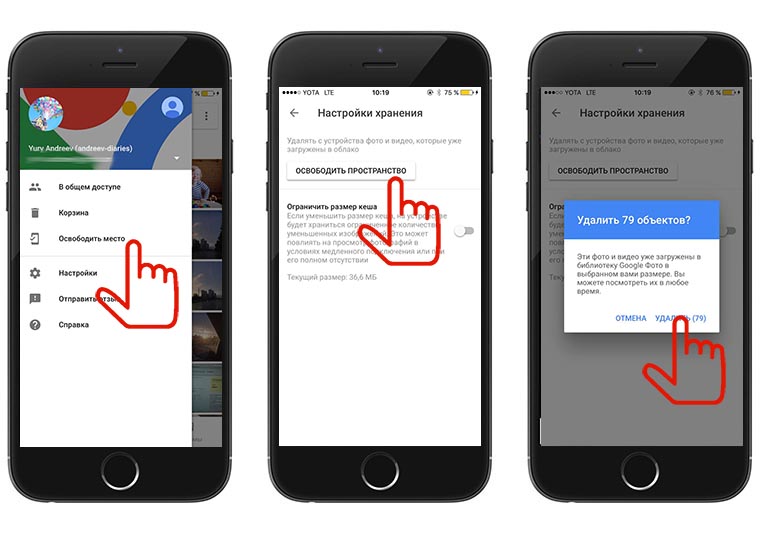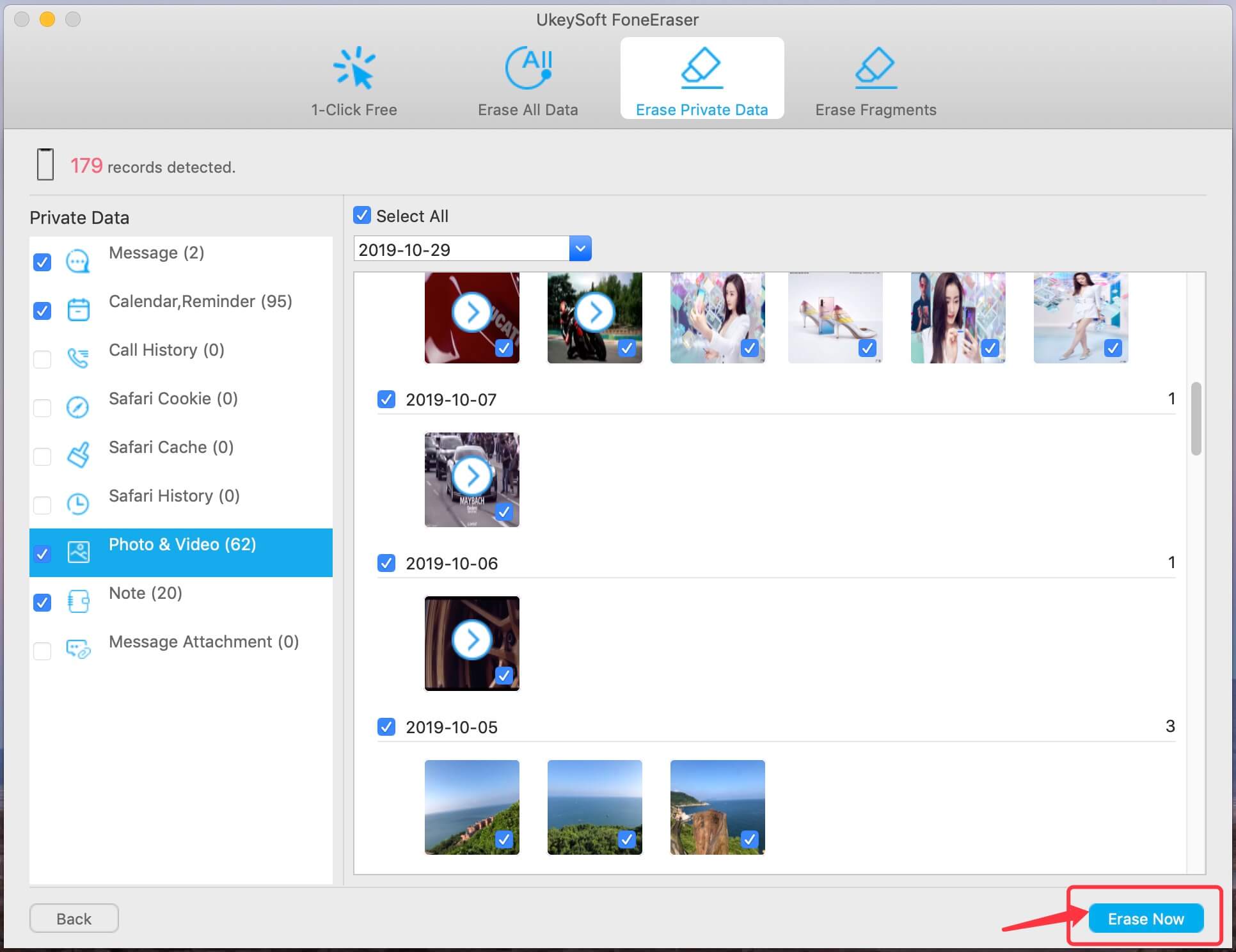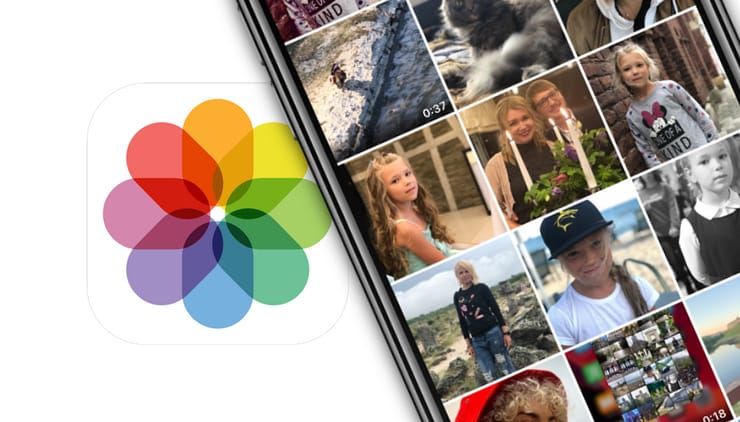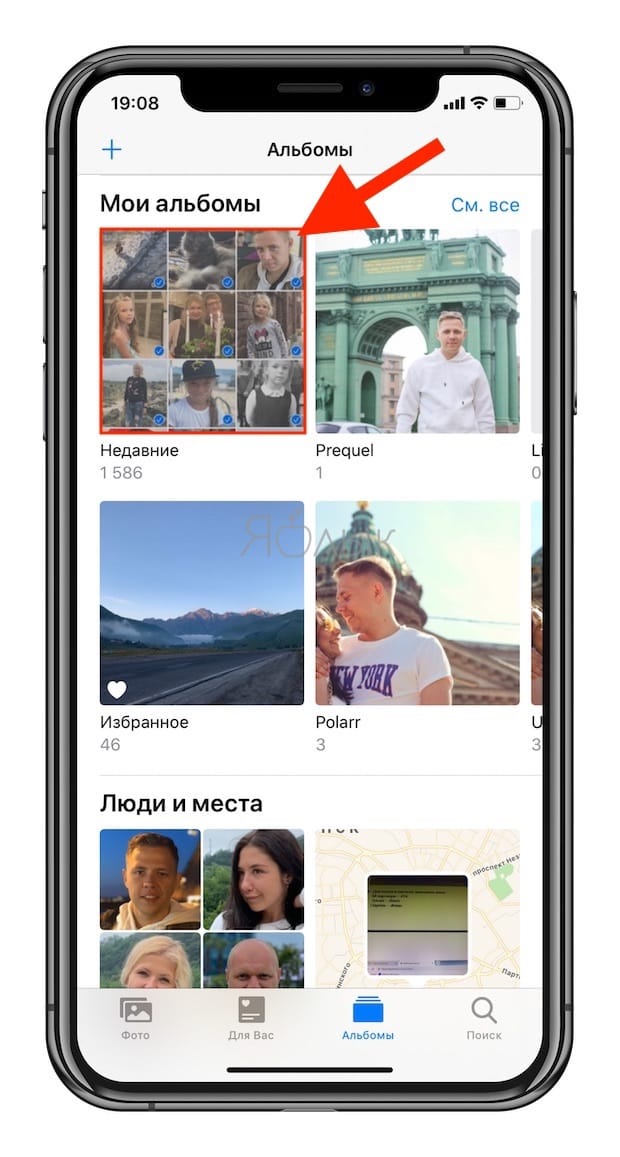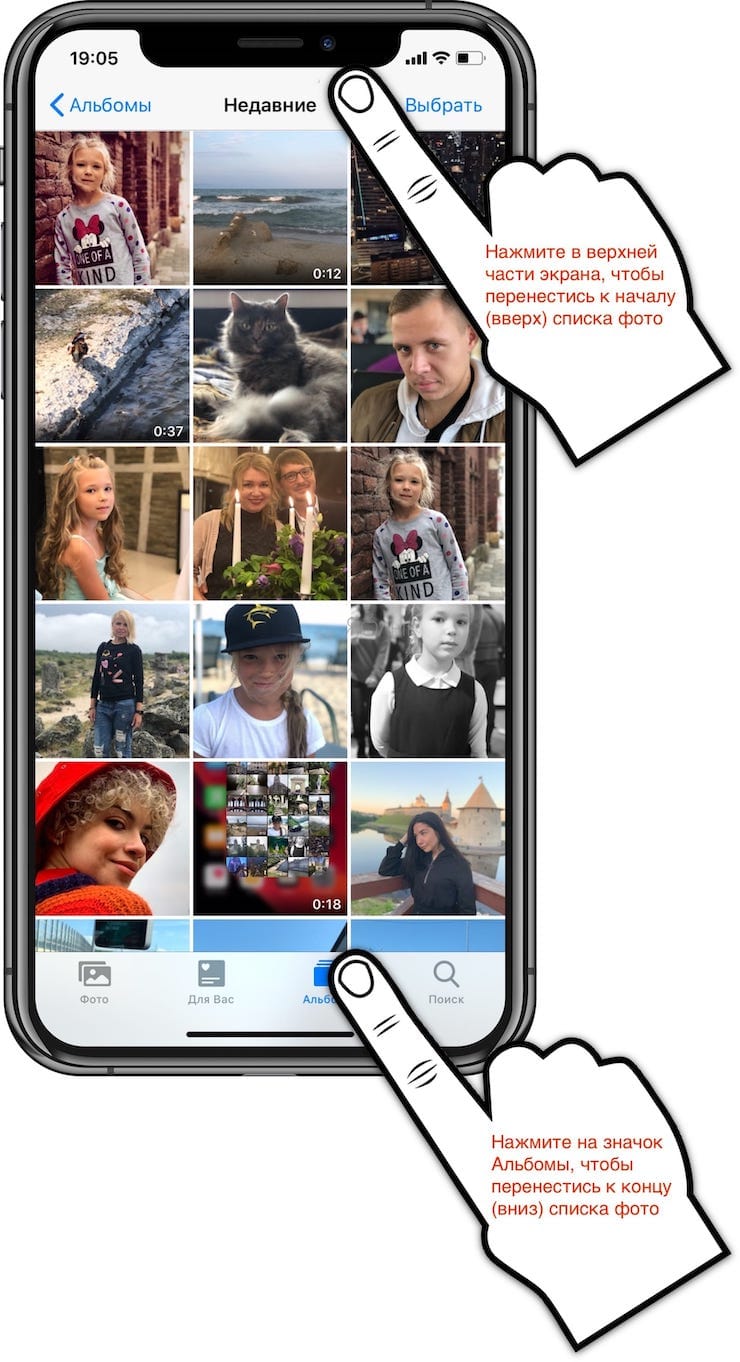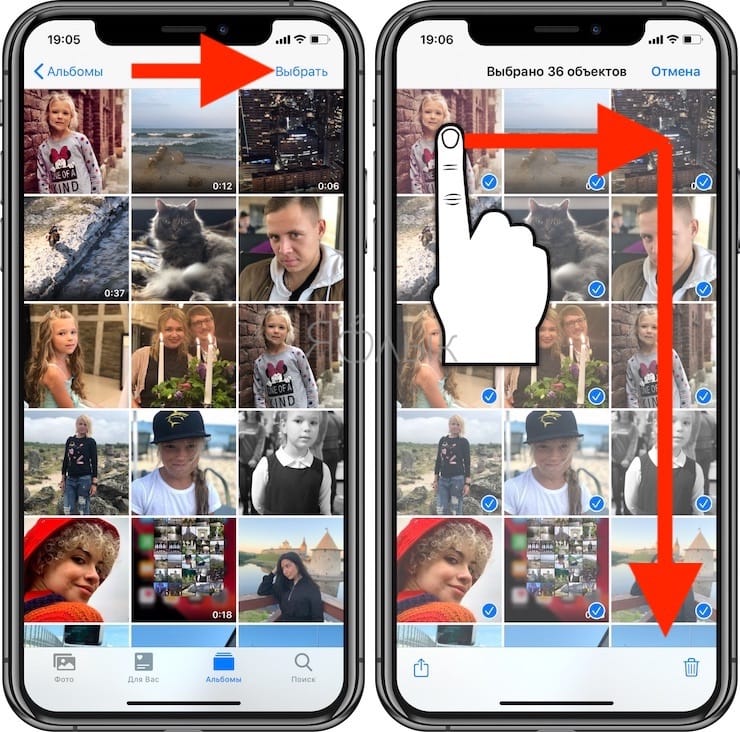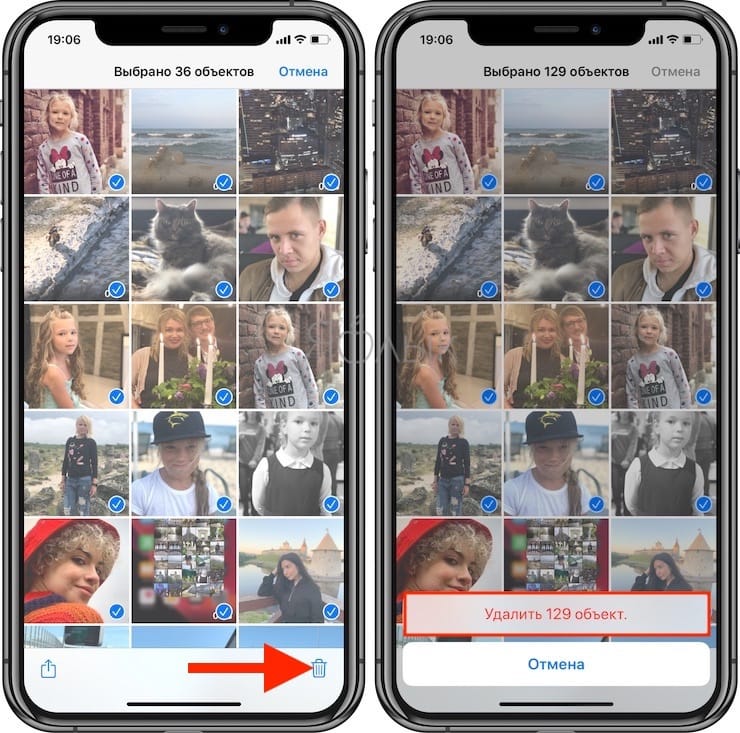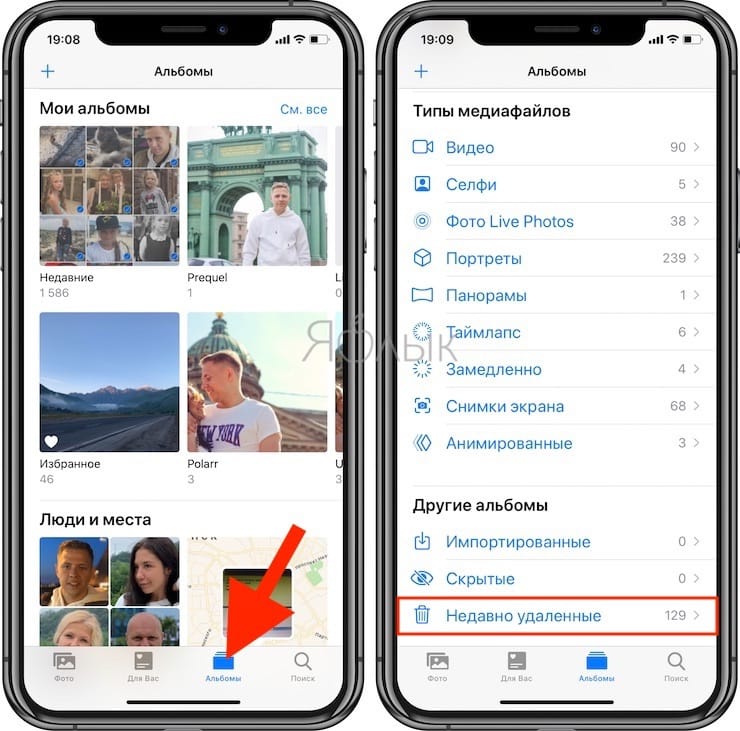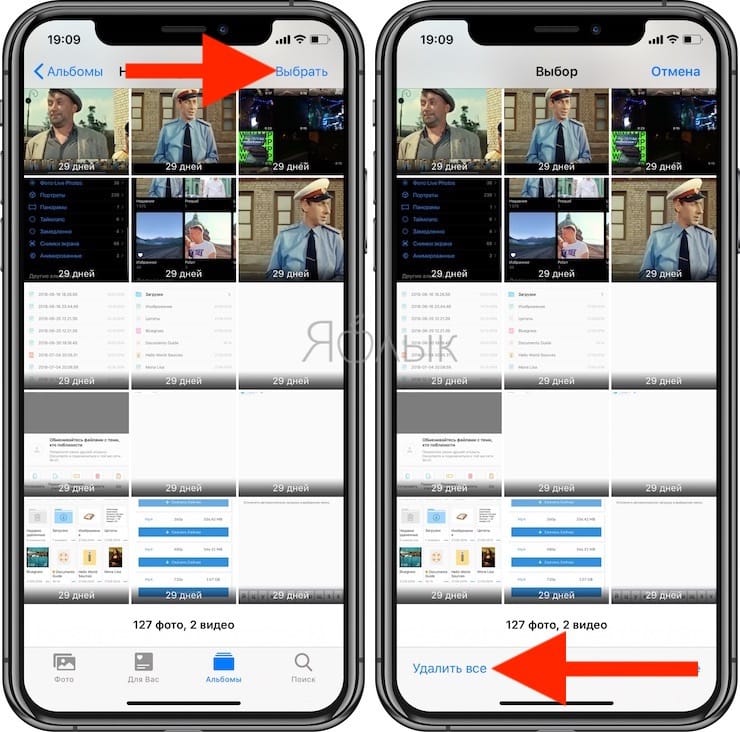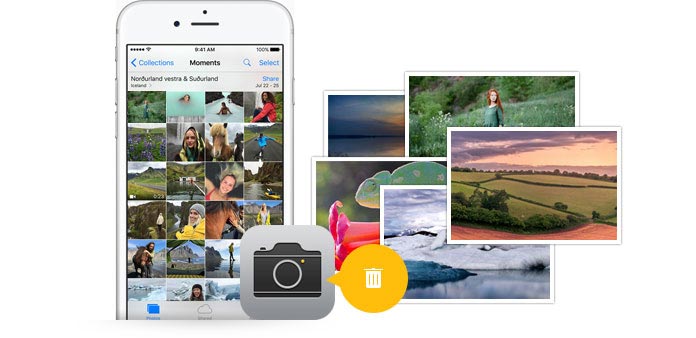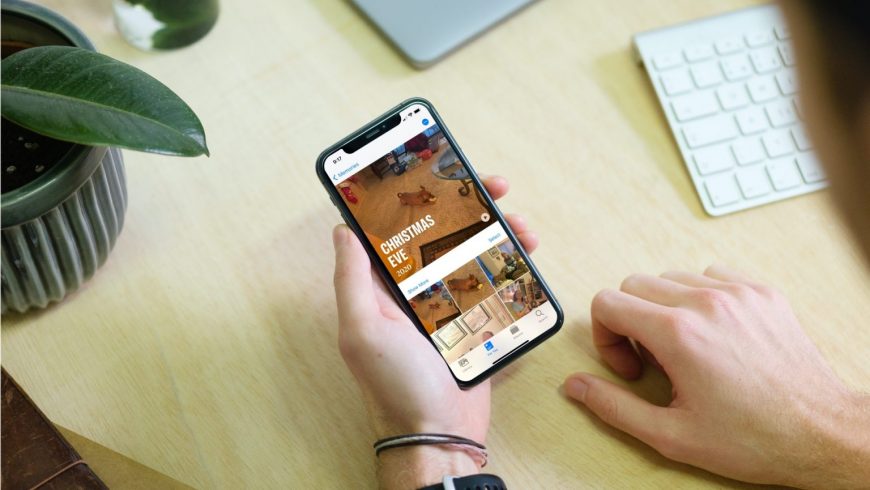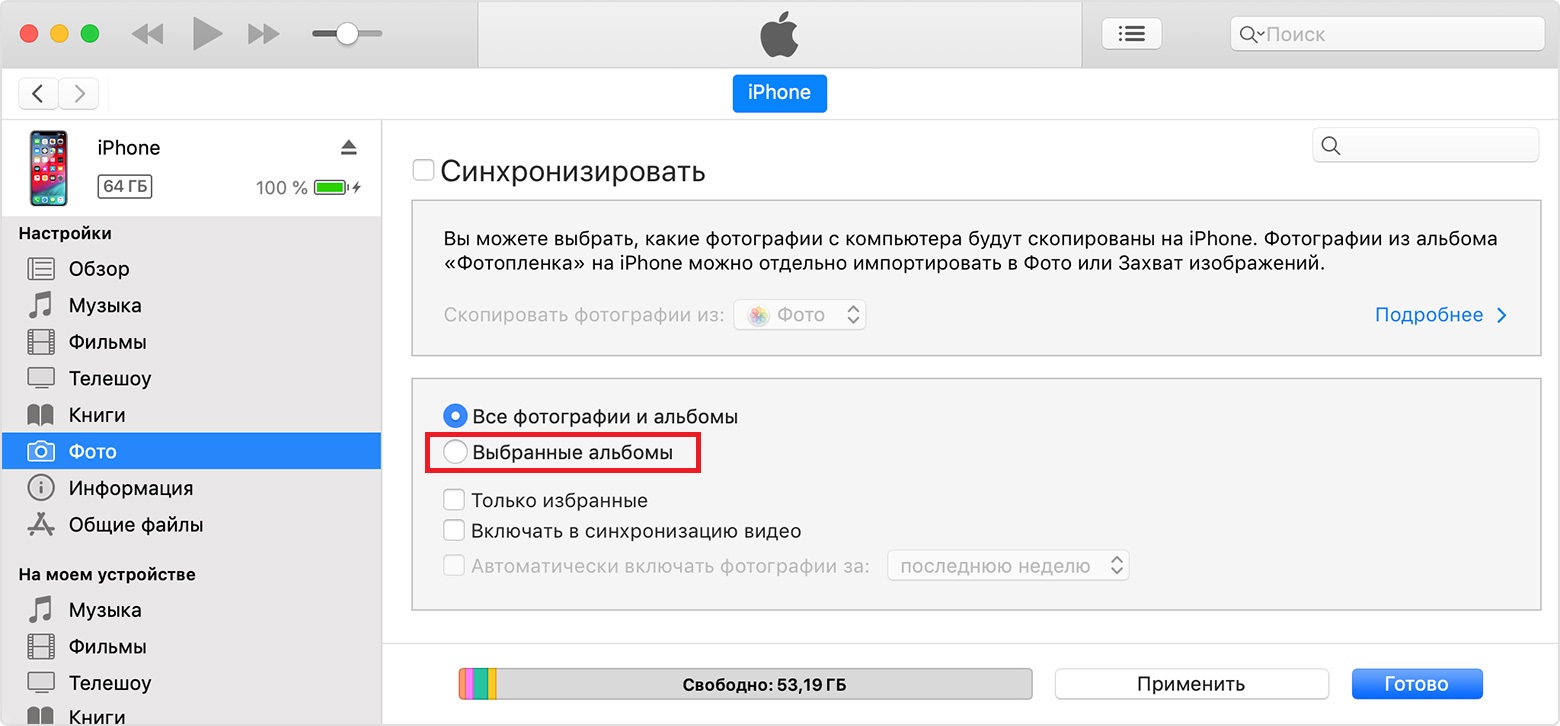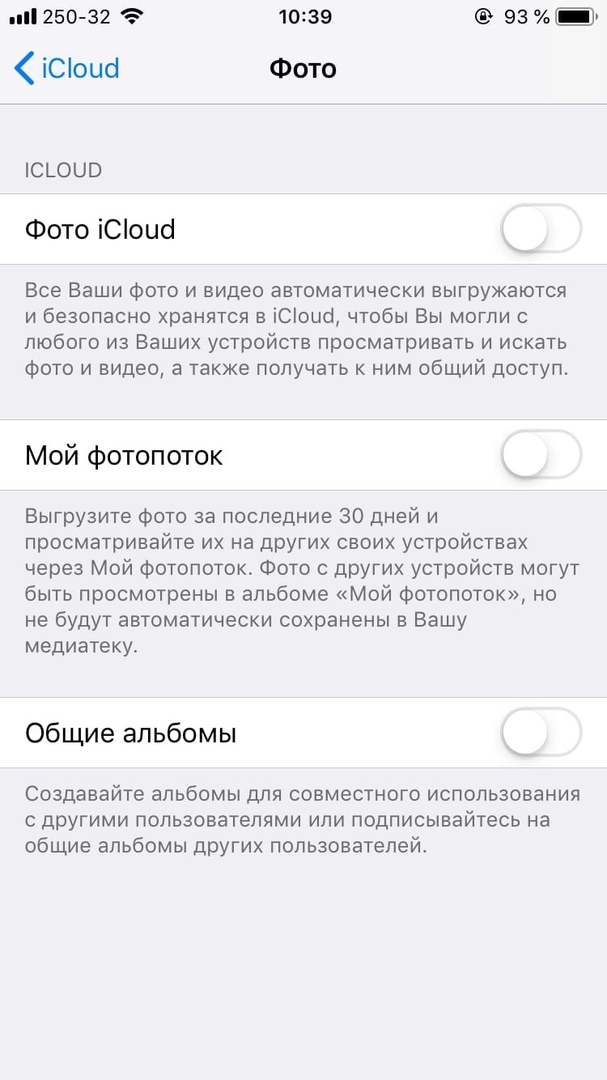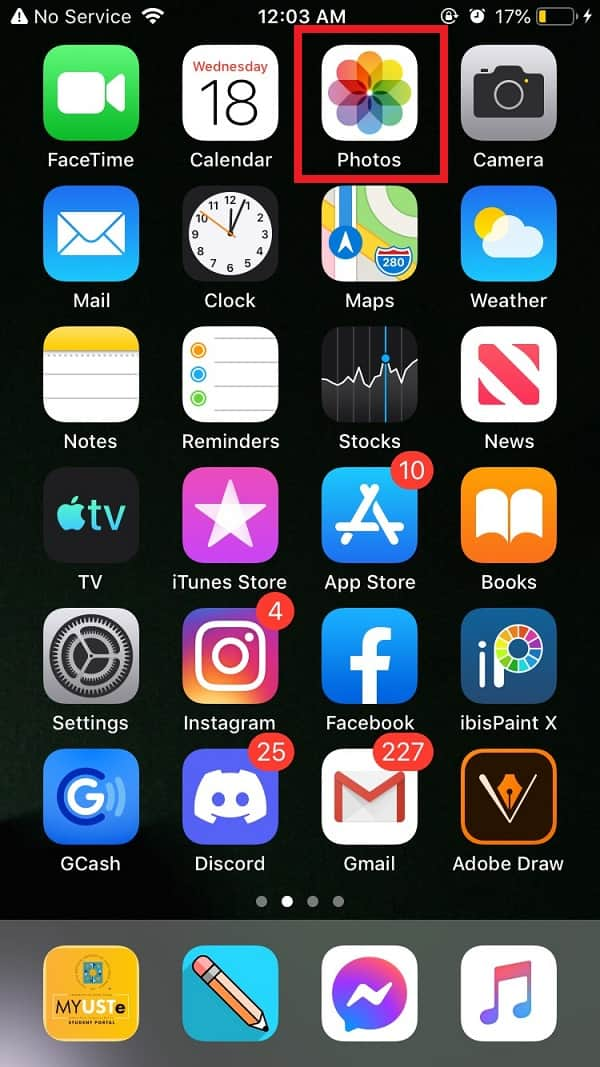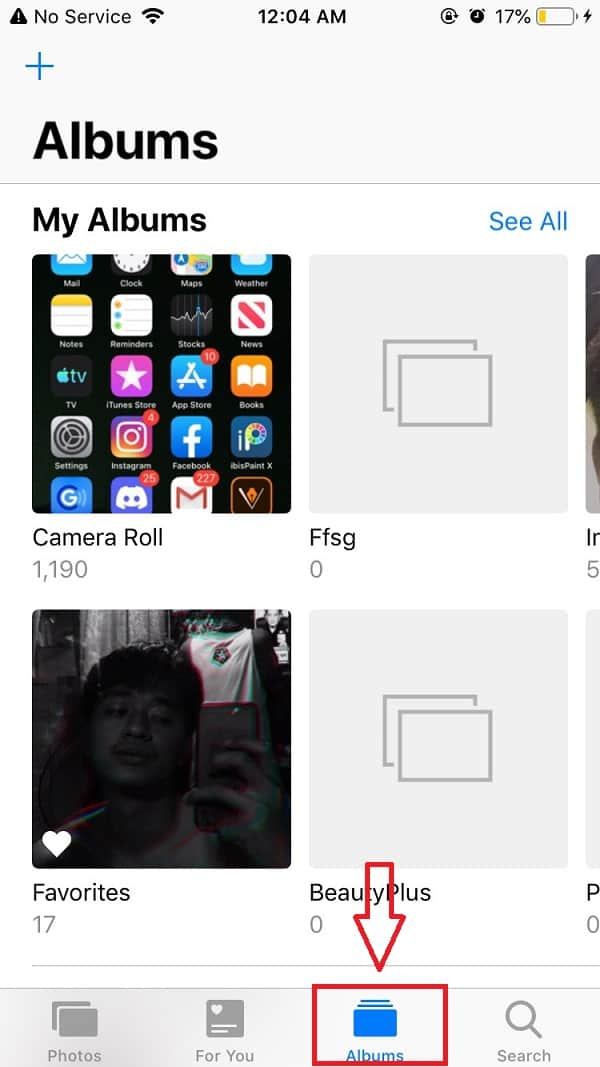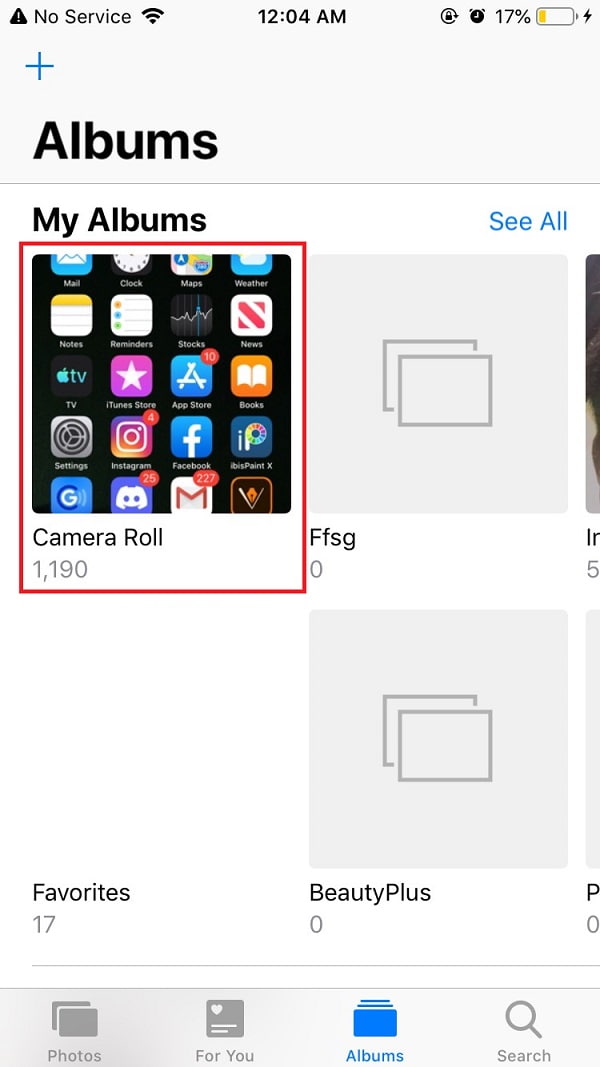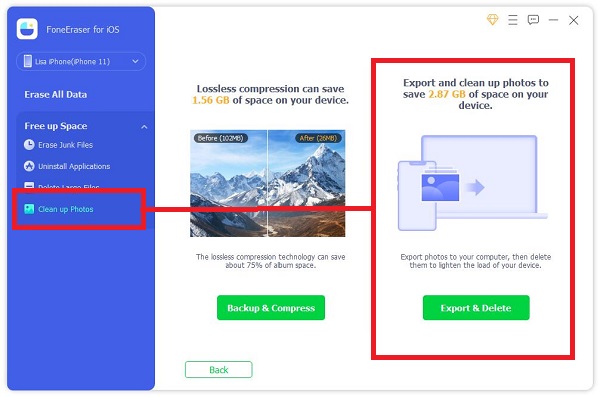Как удалить фото с айфона навсегда
Как удалить фото с айфона навсегда
5 способов почистить iPhone от ненужных фотографий
Простые трюки. Известные и не очень.
Способ 1, который знают все
В приложении Фото нажимаем на снимок, который хотим удалить, после чего жмем на иконку корзины.
Все изображения, которые вы удалите, «переедут» в папку «Недавно удаленные», где будут храниться в течение 30 дней. Это правило введено Apple в iOS 8 для защиты от случайного удаления фотографий. Выключить его можно в Настройках – Фото.
Способ 2, массовое удаление для ускорения процесса
Самый известный способ очистки памяти iPhone. Открываем фотопленку и нажимаем в верхнем правом углу кнопку «Выбрать», затем тапаем на ненужные фотографии и нажимаем на иконку корзины.
Лайфхак! Чтобы ускорить процесс выделения снимков, которые будут отправлены в корзину, выбирайте первую «лишнюю» фотографию и, не отпуская пальца от экрана, ведите им по следующим ненужным.
Способ 3, избавляемся от всех фотографий, сделанных за определенный день
Для того, чтобы удалить фотографии за определенный день, просматривайте снимки в режиме коллекции.
Фотолента будет показывать коллекцию по дням. Нажимаем на кнопку «Выбрать» и выделяем одним тапом снимки за конкретный день. Подобное пакетное удаление существенно сэкономит время.
Способ 4, удаляем фотографии через Mac
Думаю, многие не в курсе, что любой компьютер Mac умеет быстро и удобно удалять фотографии с iPhone.
Подключаем смартфон к MacBook, открываем программу Image Capture («Захват изображений). Выбираем ненужные фотографии, (для удаления всех фото используем стандартное сочетание клавиш Command + A). После чего внизу экрана нажимаем на значок удаления. Image Capture попросит подтвердить удаление.
Подобные действия можно сделать с помощью программы Фото. Разница в том, что удалить фотографии программа предложит уже после импорта данных на Mac.
Способ 5, с помощью сторонних программ
Для тех, кто использует облачные хранилища и часто синхронизирует iPhone с Google Photo и т.п. – есть хорошая новость.
В Google Photo есть волшебная кнопка в настройках – «Освободить пространство», с ней можно в одно касание почистить айфон от снимков, которые были синхронизированы с облаком.
Отмечу, что удаленные фотографии останутся на iPhone в корзине. Останется лишь ее почистить.
P.S.: купить Mac или iPad сейчас можно дешевле, чем обычно – если ты преподаватель, школьник или студент. Скидки хорошие, 8-19 тысяч рублей.
Юрий Андреев
Люблю Apple, рассказываю о гаджетах, кино и полезных вещах из мира IT.
3 рабочих метода исправить невозможность удаления фотографий с iPhone
Обновлено 22 января 2022 г. by Питер Вуд
Когда вам нужно освободить больше места на iPhone, вы должны удалить фотографии с iPhone. Приложение «Фотографии» предоставляет встроенный метод упорядочивания изображений, включая удаление фотографий. Но вас может смутить отсутствие возможности удаления фотографий.
Если вы не можете найти корзину для мусора внизу фотографий, это означает, что вы не можете удалить фотографии с вашего iPhone. Что делать, особенно если вы хотите очистить память, удалив несколько ненужных изображений? Если вы не будете удалять фотографии со своего iPhone, вам следует продолжать читать статью, чтобы узнать причину и устранить неполадки.
Часть 1: почему вы не можете удалить фотографии с iPhone
Как правило, на вашем iPhone есть два типа фотографий. Фотографии, сделанные камерой вашего iPhone, и фотографии синхронизируются с других устройств, таких как ваш компьютер. Вы можете просматривать обе фотографии в Фото без какой-либо разницы, фотографии сохраняются в двух разных местах. Вы можете просто удалить фотографии, сохраненные в Camera Roll, прямо с вашего iPhone. Кроме того, пользователи iPhone могут обнаружить, что некоторые изображения, синхронизированные с iTunes, невозможно удалить, поскольку значок корзины неактивен.
Вам довольно легко управлять фотографиями, которые вы делаете с помощью камеры iPhone. Однако, когда вы перенести фото с айфона на компьютер или когда вы синхронизируете свой iPhone с iTunes на своем компьютере, способ удаления фотографий будет немного другим. И, к счастью, вам не нужно беспокоиться о том, что вы не можете удалить фотографии с iPhone больше, если вы научитесь удалять синхронизированные фотографии с iPhone. Способ справиться с этим вопросом, вероятно, удалит автоматические резервные копии фотографий, вы можете просто успокоиться.
Часть 2: Как удалить фотографии с iPhone с помощью компьютера
Если вы не можете удалить фотографии из iPhone Moments или Camera Roll, вы можете попытаться удалить фотографию с iPhone с помощью компьютера. Это должен быть эффективный способ удаления фотографий с iPhone или iPad. Чтобы эффективно стереть фотографии с iPhone, вы можете выполнить определенные шаги, как показано ниже.
Шаг 1: убедитесь, что ваш iPhone разблокирован, и перейдите в пользовательский интерфейс, прежде чем подключать iPhone к компьютеру с помощью оригинального USB-кабеля.
Внимание: Обычно вам нужно продержаться около 30 секунд.
Шаг 2: при подключении iPhone к компьютеру. Компьютер распознает ваш iPhone как портативное устройство.
Шаг 3: выберите распознанное устройство, откройте папку DCIM. После этого вам разрешено просматривать фотографии в папке Camera Roll.
Шаг 4: Предварительный просмотр и выбор нужных фотографий, которые вы хотите удалить, или изображений, которые вы не можете удалить с вашего iPhone.
Шаг 5: щелкните правой кнопкой мыши и выберите Удалить в раскрывающемся меню. После этого вы можете обнаружить, что неудаляемые изображения исчезают.
Когда вы подключаете свой iPhone к компьютеру с помощью USB-кабеля, это полезный способ решить проблему не могу удалить фото с айфона. В какой-то степени процесс может быть довольно сложным, или вы все еще не можете удалить фотографии iPhone с компьютера.
Часть 3: Как удалить неудаляемые фотографии с iPhone с помощью iTunes
Как упоминалось выше, большинство изображений, которые вы найдете в приложении «Фотографии» и которые не можете удалить, синхронизируются с вашим компьютером. Вы можете снова синхронизировать их с iTunes на своем компьютере, чтобы удалить синхронизированные фотографии с iPhone. Более того, iTunes предлагает вам два типа удаления фотографий с вашего iPhone, продолжайте читать и узнайте больше о том, как исправить невозможность удаления фотографий с iPhone.
Удалите синхронизированные фотографии с iPhone, сняв флажок «Синхронизировать фотографии» с
Шаг 1: при подключении iPhone к компьютеру с помощью USB-кабеля. Установите последнюю версию iTunes и запустите программу на своем компьютере. Он распознает ваш iPhone и отобразит значок iPhone в правом верхнем углу.
Шаг 2: выберите свой iPhone из Устройство список, чтобы открыть Заключение меню айфона. После этого вы можете нажать кнопку Фото вариант, и вы найдете Синхронизация фотографий с опцию.
Шаг 3: После этого вы можете снять флажок Синхронизация фотографий с вариант. Вы можете нажать Применить возможность завершить удаление синхронизированных фотографий iPhone. Он удалит фотографии с других подключенных устройств iOS.
Удалите все синхронизированные фотографии, выбрав пустую папку
Шаг 1: Создайте новую папку на своем компьютере и лучше оставьте папку пустой. После этого вы можете просто открыть iTunes, а затем подключить iPhone к компьютеру с помощью оригинального USB-кабеля.
Шаг 2: iTunes распознает ваш iPhone и отобразит значок iPhone в правом верхнем углу. Выберите свой iPhone из Устройство список и перейти к Заключение меню для айфона.
Шаг 3: Нажмите Фото вариант в Заключение вкладка Найди и выбери Синхронизация фотографий с вариант. Проверить Избранные альбомы кнопку, и вы должны выбрать только что созданную папку для синхронизации фотографий.
Шаг 4: iTunes сотрет фотографии с вашего iPhone, тем временем синхронизируя пустую папку с вашим iPhone. После этого вы сможете выбрать Все папки и нажмите Применить возможность удалить фотографии с вашего iPhone.
Часть 4: Как восстановить удаленные фотографии с iPhone
Когда вы, наконец, удалите неудаляемые фотографии со своего iPhone, что вам делать, если вы удалили некоторые фотографии по ошибке? Восстановление данных iPhone это комплексное восстановление фотографий, позволяющее вернуть удаленные фотографии с вашего iPhone, резервной копии iTunes и резервной копии iCloud. Кроме того, вы также можете просматривать фотографии HEIC и даже конвертировать HEIC в формат JPG.
Шаг 1: После того, как вы установили iPhone Data Recovery, вы можете запустить программу на своем компьютере. Если вы подключаете iPhone к компьютеру в первый раз, вы можете разблокировать iPhone и коснуться Trust на вашем iPhone для обнаружения файлов.
Шаг 2: после сканирования iPhone вы можете найти все фотографии на вашем iPhone, перечисленные в различных категориях, включая фотографии из Camera Roll, Viber, Facebook и т. д. Убедитесь, что фотография именно то, что вы хотите, дважды щелкните по ней, и вы можете просмотреть ее.
Шаг 3: выберите удаленные фотографии с вашего iPhone и нажмите кнопку Recover кнопка. Проверенные файлы будут экспортированы и сохранены на вашем компьютере. Если вы создали резервную копию своего iPhone с помощью резервной копии iTunes или резервной копии iCloud, вы также можете восстановить фотографии в программе.
Как окончательно удалить фотографии на iPhone перед продажей
«Я хочу продать свой старый iPhone 7 другим, но я не хочу, чтобы другие видели мои личные данные, такие как мои личные фотографии. Могу ли я удалить фотографии с iPhone навсегда? Или есть какой-нибудь инструмент, который может помочь мне очистить все данные на моем iPhone 7? »
UkeySoft FoneEraser Это такой мощный iOS Data Eraser, который предназначен для удаления файловых данных и защиты конфиденциальности. С его помощью вы можете навсегда удалить фотографии с устройства iOSникакие инструменты восстановления не могут их восстановить. Более того, это не только может помочь вам полностью и навсегда стереть все данные на iPhone перед продажей, включая изображения, сообщения, историю звонков и т. д., без какой-либо возможности восстановления, но также поможет вам сделать резервную копию фотографий и видео с iPhone перед продажей.
Советы: Прежде чем начать использовать программу, выключите «Найти iPhone» и убедитесь, что вы создали резервные копии своих фотографий.
Ключевые особенности UkeySoft FoneEraser:
Способ 1. Как удалить фотографии с iPhone без возможности восстановления?
Шаг 1. Загрузите и запустите программное обеспечение
После установки файла через кнопку «Загрузить» запустите UkeySoft FoneEraser на компьютере. Затем с помощью USB-кабеля подключите iPhone к компьютеру. При появлении запроса нажмите «Trust«во всплывающем окне и дождитесь, пока программа распознает ваш iPhone.
Советы: вы можете нажать «1-Click Free Up Space» для резервного копирования фотографий перед удалением.
Шаг 2. Выберите «Стереть личные данные» и проанализируйте свой iPhone.
Вы знаете, что простого удаления изображений недостаточно. Чтобы навсегда удалить личные фотографии с iPhone, выберите «Стереть личные данные«здесь, а затем нажмите»Scan«, чтобы начать анализ iPhone и сканировать данные, хранящиеся на iPhone, включая фотографии.
Совет: если вы хотите полностью удалить данные приложения, такие как WhatsApp, WeChat, LINE, Kik, Instagram, Facebook, выберите функцию «Удалить фрагменты».
Шаг 3. Предварительный просмотр и удаление фотографий
После завершения сканирования UkeySoft Photo Wiper отобразит все ваши личные данные, такие как фотографии и видео, историю вызовов, заметки и т. Д. Выберите «Фото и видео«для предварительного просмотра перед удалением и выберите частные изображения, которые вы хотите удалить навсегда. После этого нажмите»Стереть«, чтобы полностью удалить личные фотографии на iPhone.
Шаг 4. Стереть iPhone фотографии завершены
Теперь все ваши личные фотографии были полностью стерты, ваше устройство iPhone перезагрузится.
Способ 2. Как удалить все данные iOS, включая фотографии, перед продажей (безвозвратно)
Ну, просто удаление фотографий недостаточно. Чтобы лучше защитить конфиденциальность и безопасность, вам нужно не только стереть изображения на iPhone, но и полностью стереть весь контент на iPhone перед его продажей. Следуйте подробному руководству, чтобы окончательно удалить все данные iPhone перед продажей или раздачей.
Шаг 1. Запустите UkeySoft iOS Eraser
Во-первых, запустите UkeySoft iOS Eraser на своем компьютере. После этого подключите iPhone к компьютеру с помощью USB-кабеля и выберите «Стереть все данныеФункция.
Шаг 2. Стереть все данные iOS, включая фотографии
Попадание «Стереть”, Чтобы начать стирать все данные и настройки на вашем iPhone.
Примечание: пожалуйста, не используйте iPhone во время процесса удаления, пожалуйста, не забудьте разблокировать iPhone после перезагрузки.
Шаг 3. Удалить все данные iPhone без возможности восстановления
Отлично, у вас есть постоянная и полная очистка всех данных на вашем iPhone, включая фотографии. Никакой инструмент не может быть использован для восстановления ваших личных фотографий! Ваш iPhone такой же, как новый, и никакое программное обеспечение для восстановления данных не сможет вернуть данные.
Как удалить сразу все фотографии на iPhone и iPad (групповое удаление в iOS)
В этом материале для начинающих пользователей iOS мы расскажем о групповом удалении изображений в штатном приложении Фото на iPhone, iPod touch и iPad.
К сожалению, ни в приложении «Фото», ни в любом другом месте iOS не существует волшебной кнопки, которая могла бы по одному нажатию удалить только все изображения на iPhone или iPad. Но существует два относительно безболезненных способа удалить фотографии.
Как удалить сразу все фотографии на iPhone и iPad через приложение Фото
1. Откройте приложение «Фото».
2. Перейдите во вкладку Альбомы → Недавние.
3. Коснитесь экрана в верхней части экрана, чтобы перенестись к началу списка фото (в самый верх). Или коснитесь значка Альбомы, чтобы переместиться к самый конец списка.
4. В правом верхнем углу нажмите на кнопку «Выбрать».
5. Нажмите на крайнюю верхнюю фотографию слева и не отрывая пальца проведите вправо, а затем все так же не отрывая пальца тяните вниз для того чтобы быстро выделять изображения целыми рядами. Тоже самое работает и снизу вверх.
6. После окончания выделения нажмите на иконку с корзиной, а затем тапните по «Удалить … объект» (где «…» — количество фотографий и видео).
7. Пройдите в папку «Недавно удалённые».
8. Кликните Выбрать → Удалить всё.
В случае, если фотографии или видео не удаляются этим способом, воспользуйтесь этой инструкцией.
Как удалить сразу все фотографии на iPhone и iPad через приложение Настройки
Этот способ будет актуален для тех, кто собирается продавать своё устройство. Сброс контента и настроек удалит абсолютно все данные на девайсе (в том числе фото и видео). Перед началом процедуры обязательно сделайте резервную копию на компьютере или iCloud.
Чтобы удалить изображения и прочую информацию пройдите в Настройки → Основные → Сброс → Стереть контент и настройки, а затем следуйте дальнейшим указаниям.
Как удалить все фотографии с iPhone для продажи
Большинство пользователей iPhone имеют привычку делать фотографии, когда они путешествуют по красивым пейзажам, испытывают забавные моменты с друзьями или наслаждаются едой с семьей. У вас также есть привычка делать скриншоты на вашем iPhone когда вы найдете что-то интересное на Facebook, Twitter или других социальных платформах? Или сохранение и загрузка некоторых картинок с веб-сайтов? Итак, со временем на вашем iPhone появляется много фотографий и картинок, и они занимают большую часть вашего iPhone.
Если вы хотите продать свой iPhone или подарить свой старый iPhone другим, вам нужно передать эти ценные воспоминания, а затем удалить все файлы и данные с вашего iPhone, особенно ваши личные фотографии и картинки. Здесь возникает вопрос, как удалить все pcitures с iPhone?
Часть 1. Как тщательно удалить картинки с iPhone перед продажей
Когда приходит вопрос о том, как удалить фотографии с iPhone, наиболее распространенным способом является удаление фотографий на iPhone вручную. Вы можете выбрать все фотографии для удаления или удалить их с вашего iPhone по одному. Однако этот ручной метод недостаточно безопасен, только если удаленные фотографии были перезаписаны другими файлами. Учитывая вашу личную конфиденциальность, мы рекомендуем вам еще один способ тщательно удалить фотографии и изображения на вашем iPhone.
Перед продажей вашего iPhone вы должны убедиться, что все ваши данные, включая эти фотографии и картинки, полностью удалены, а не просто удалены, как вы видите. Потому что есть много инструменты восстановления на текущем рынке, который может восстановить ваши удаленные данные. Поэтому, если вы хотите, чтобы ваши фотографии и другие данные на вашем iPhone были стерты полностью и навсегда, мы рекомендуем вам два очень полезных инструмента, которые помогут вам.
Тщательно удалите фотографии с iPhone с помощью iPhone Cleaner
Более того, iPhone Cleaner позволяет полностью удалять ненужные и временные файлы, которые замедляют работу вашего iPhone. Вы также можете очистить большие файлы, кеш изображений, кеш iTunes, недействительные файлы и многое другое. Чтобы удалить ненужные фотографии с устройства и получить аккуратную библиотеку, которую приятно просматривать, загрузите iPhone Cleaner и установите его на свой компьютер.
Не можете удалить фотографии с iPhone? Что делать
У вас не получается удалить фотографии со своего iPhone? Иногда значок корзины становится серым и просто не работает. Если вы столкнулись с такой проблемой, мы вам поможем.
Скорее всего, причина в том, что фото с вашего iPhone были синхронизованы с компьютером через iTunes. Вам нужно подключить iPhone к компьютеру и удалить фотографии через iTunes.
macOS Mojave 10.14 и ниже
1) Запустите iTunes на своём компьютере и подключите к нему свой iPhone.
2) Нажмите значок iPhone в верхнем левом углу и выберите Фото.
3) Опция Синхронизировать вверху экрана должна быть включена.
4) Ниже выберите пункт Выбранные альбомы, а не Все фотографии и альбомы.
5) Снимите галочки с ненужных фотографий и альбомов, а затем нажмите Применить внизу окна.
Все фотографии, галочки с которых вы сняли, исчезнут с вашего iPhone. Чтобы больше не синхронизировать фотографии, отключите опцию Синхронизировать вверху окна.
macOS Catalina 10.15 и новее
1) Подключите свой iPhone к Mac и откройте Finder.
2) Выберите свой iPhone в меню слева, а затем выберите Фото.
3) Выберите Выбранные альбомы в настройках синхронизации.
4) Снимите галочки с ненужных фотографий и нажмите Применить.
Фотографии будут удалены с вашего iPhone. Если они не исчезли, то у вас включена функция iCloud Фото.
Как отключить синхронизацию iCloud на iPhone
Если фотографии остались на смартфоне, нужно отключить синхронизацию iCloud.
1) Откройте приложение Настройки на iPhone.
2) Выберите свой Apple ID вверху экрана, а затем iCloud.
3) Выберите опцию Фото и отключите Фото iCloud.
Теперь вы сможете удалить все ненужные фотографии со своего iPhone как обычно.
Как видите, решить проблемы довольно просто. Надеемся, у вас всё получилось!
Точный способ, как удалить все фото с Айфона сразу
На яблочных устройствах нет возможности увеличить память при помощи карты памяти. Поэтому иногда владельцы таких девайсов просто вынуждены удалить большое количество информации. Вряд ли вам захочется удалять по одной фотографии с телефона. Поэтому мы расскажем, как удалить все фото с Айфона сразу.
Как удалить фотки из раздела фотопленка
Сразу все ненужные файлы вы можете удалить прямо в разделе «Фото». Вы сможете значительно сэкономить время, и, конечно же, очистить память. Четко следуйте данной инструкции:
Система не удаляет фотографии безвозвратно. После удаления, все фотографии попадают в папку «Недавно удаленные». Если вы случайно удалили важное для себя фото, восстановить его можно будет в течение 40 дней. Именно спустя этот срок, файлы удаляются с устройства безвозвратно.
Как удалить фото через Айтюнс
Программа iTunes является важным инструментом для управления Айфоном. С ее помощью можно выполнять различные действия с телефоном, а также удалять ненужные фотографии.
После этих действий вам понадобится всего лишь стереть с Айфона одну фотографию.
Как удалить все фото с Айфона сразу
Если телефон необходимо очистить для продажи или просто освободить память, можно одним разом удалить все фотки. Для этого потребуется опять же воспользоваться компьютером. Операция будет осуществляться через стандартный проводник Windows.
Важно! Отображаемые фотографии на компьютере будут стерты и на iPhone. Достаточно удобный способ, если у вас есть ноутбук под рукой.
Избавиться от картинок, занимающих место во внутренней памяти можно также с помощью сброса настроек. Но в таком случае, вы потеряете не только картинки, но и остальные медиафайлы, а также установленные приложения.
Можно ли удалить фото с Айфона через альтернативный файловый менеджер
Если вы пользуетесь MacBook, вышеуказанный метод не подойдет. Система Windows и Mac имеют кардинальные различия. Потребуется использовать специальное приложение, которое называется «Image Capture».
Отсоединив устройство, на нем не останется ни единой фотографии.
Также вы можете воспользоваться специальными приложениями, которые специально созданы для удаления ненужных картинок.
Восстановлений фотографий
Мы рассмотрели несколько способов, которые позволяют достаточно быстро избавиться от лишнего мусора на телефоне. Фотки занимают большое количество памяти на телефоне, и их необходимо периодически удалять.
Если случилось так, что вы по ошибке стерли дорогую для вас картинку, восстановить ее остается возможным. Но не следует затягивать со временем, так как по прошествии 40 дней, все файлы из корзины будут удалены навсегда.
Удалить все фотографии с iPhone – это просто
Кроме всех других преимуществ айфона это устройство еще обладает простотой использования. Тем, кто уверен, что знает о своем девайсе исчерпывающе много, реально обойтись без этой статьи. Сторонникам фразы «Я знаю только то, что ничего не знаю», стремящимся узнать что-то новое, попробовать знания использовать – статья Вам!
Живя в современном мире обилия информации, нехватки времени, удаление объектов из хранилища по одной – затратно. О том, как мгновенно, грамотно стереть полностью фотокадры, пойдет сегодня речь.
Первый этап
Статью ради удобства делим на две части. Первая часть обязательна для прочтения тем, кто решил быстро удалить снимки на гаджете. Выполнив только данные операции, файлы не испарятся сразу навсегда, возможно вернуть их какое-то время назад. Описываемый этап возможно совершить разными способами. Чтобы определить понравившийся именно Вам – надо попробовать несколько. Приступим!
Способ первый – стереть несколько снимков (ручной)
Эти действия – выбравшим флагман мобильных телефонов из-за его простоты использования. Работаем без инструкций, согласно картинкам, руководствуясь логикой. Итак, чтобы избавиться от нескольких снимков – выполним последовательность:
Метод второй – ликвидировать группами
Описываемый путь избавиться от ненужного – более быстрый. Он отличается от предыдущего тем, что, производя удаление прошлым методом, можно отобрать произвольные элементы. Делая мгновенное удаление описываемым путем, стирание будет доступно группами, которые создает сам айфон. Разберем подробнее:
Путь третий
Размещая снимки альбомами, Вы их просто дублируете с фотопленки. Соответственно, удаляя папку, Вы оставляете объект на фотопленке. Удаляя кадры из iPhone данным путем, проделать следующее:
Как видите, вполне реально удалить альбом сразу целиком, но придется подчистить файлы еще в одном месте, что бы освободить место на смартфоне.
Метод четвертый – стереть после импорта
Если пользуетесь программой iPhoto для хранения и систематизации фотоснимков и видео – тогда есть еще один путь очищения – при импорте.
В программе iPhoto кликаем «Импортировать». После завершения импорта предложат сохранить/очистить снимки. Выбор за Вами удалять ли фото с айфона.
Вариант пятый
Удалить все фото разом, за один присест. Данный способ доступен счастливым обладателям Mac. Для уничтожения всех фотографий Ваш iPhone должен быть подключен к Mac.
Второй этап
Эта часть – завершающий шаг прощания с изображениями, после него восстановить файлы назад уже не получится. Эти действия понадобятся только тем, у чьих любимцев мало памяти, либо кто решил полностью удалить фото, уничтожив какие-то раз и навсегда.
Коль задаться вопросом – почему этот шаг не обязателен, ведь удаляли кадры, потому что они не нужны, – ответ такой – начиная с iOS 8 у айфонов есть такая удобная фишка – наличие альбома «Недавно удаленные», где находятся удаленные кадры. Посмотреть их можно через раздел «Альбомы».
Хранятся снимки здесь еще 30 суток, после этого автоматически сами удаляются уже навсегда. Только тогда освобождается место на Вашем устройстве, уничтожая раздел, где сохраняются удаленные пользователем снимки.
Именно поэтому акцентируем внимание на том, что этот этап не обязателен, удаленные фото на айфоне, будут автоматически стерты программой через заданные 30 дней. Или по достижении лимита в 1000 файлов, в том числе видео фрагменты. Причем разработчики придумали интересную деталь – в любой момент можно посмотреть, сколько осталось храниться кадру: на нем написано время, оставшееся до его полного уничтожения.
Затираем следы насовсем
Для тех, кто решил самостоятельно, не дожидаясь автоматического действа, удалить объекты окончательно из iPhone, – алгоритм следующий:
Есть еще масса других нюансов при удалении снимков. Но в рамках этой статьи ставилась цель рассказать, как работать с разделом «Фотопленка». Остальные вопросы, касающиеся удаления синхронизированных фото с айфона, из другого хранилища, удаление через айтюнс – смотрите на видео.
Чистка «облака»
Удаляем загруженные с компьютера снимки
Радикальный способ
С его помощью удаляется контент полностью, на выходе останется девственно чистый аппарат. Пользоваться с осторожностью!
Заключение
Как вы уже поняли, сложного ничего нет, надо просто разобраться и попробовать удалить все фото с айфона на практике. Данное действие обязательно при продаже аппарата новому собственнику или же для освобождения места на устройстве.
Если же остались вопросы, смотрите видео-инструкцию, там разжевано до мелочей. До встречи на страницах сайта!
Видео
Как массово удалить фотографии с iPhone с помощью проверенных способов 2 в 2022 году
Фотографии могут быть одним из лучших способов запечатлеть каждый важный момент в вашей жизни. Он предоставляет средства, с помощью которых вы можете выражать свои эмоции, намерения, значения, а также самые замечательные и лучшие моменты своей жизни. Съемка фотографий с помощью камеры iPhone даст вам гораздо более высокое разрешение и яркие фотографии. По этой причине лучше всего хранить свои фотографии на iPhone и делиться ими с друзьями. Но иногда вещи не всегда идут в гармонии. Бывают случаи, когда по какой-то причине вы бы предпочли удалить свои фотографии. Если это так, вы должны знать, как массово удалять фотографии с iPhone, чтобы вам не приходилось повторять процесс удаления фотографий по одной.
Удаление фотографий, пожалуй, одна из самых важных и важных операций, которые вы можете выполнять с фотографиями на своем iPhone. Вы должны убедиться, что каждое нажатие, которое вы делаете, является верным решением, потому что после того, как вы удалили свои фотографии, иногда вы не сможете их восстановить. При этом ниже приведены причины, по которым вам необходимо удалить фотографии:
Часть 1. Как удалить фотографии на iPhone, выбрав несколько фотографий за раз
Вы должны быть достаточно осведомлены о процессе удаления ваших фотографий, поскольку он проходит через важный процесс. На iPhone есть много способов удаления фотографий. Но если вы ищете быстрый и безопасный процесс удаления фотографий, выбирая сразу несколько фотографий. Возможно, вам интересно, как это сделать, потому что на вашем iPhone нет возможности выбрать все, чтобы удалить все ваши фотографии сразу. Это означает, что для этого вам нужно использовать небольшой трюк. К счастью, мы здесь, чтобы облегчить вам задачу.
Шаг 1 Прежде всего, вы должны убедиться, что вы создали резервные копии тех фотографий, которые вам нужны. Так что не будет проблемой, если вы захотите вернуть их обратно.
Шаг 2 Перейти на свой iPhone ДОМА меню. Затем откройте Фото приложение для доступа к фотоальбомам на вашем телефоне.
Шаг 3 После этого коснитесь значка ‘Альбомы‘панель, расположенная в правом нижнем углу интерфейса телефона.
Шаг 4 Нажатие Альбомы Панель покажет вам все альбомы, которые есть на вашем iPhone. Затем коснитесь Фотопленка.
Шаг 5 Нажмите Выберите кнопка находится в правом верхнем углу экрана. На этом этапе у вас есть два варианта:
Сначала вы можете просто слегка коснуться самой нижней фотографии, а затем, не отрывая пальца, провести до конца влево, а затем перетащить вверх к фотографии, которую вы хотите удалить. Оставьте палец там, пока фотографии будут выбраны.
Во-вторых, вы можете просто нажимать на фотографию, которую хотите удалить, одну за другой. iphone-photos-app-select-button.jpg
Шаг 6 Когда все фотографии выбраны, они должны быть отмечены синей галочкой. Если их нет, значит, они не выбраны. После этого коснитесь значка корзины в правом нижнем углу.
Часть 2. Как удалить фотографии с помощью FoneEraser для iOS
Ниже приведены шаги, которые необходимо выполнить:
Шаг 1 Загрузите FoneEraser для iOS и установите его на свой компьютер.
Шаг 2 Затем откройте программу, чтобы увидеть ее интерфейс. После этого подключите iPhone к компьютеру с помощью USB-кабеля для зарядки.
Шаг 3 Убедитесь, что ваш iPhone совместим и подключен к компьютеру. Затем, если вы просто хотите очистить фотографии iPhone, вы можете выбрать Свободное пространство на левой панели.
Шаг 5 После этого дождитесь завершения процесса удаления. Вот и все, готово!
Часть 3. Часто задаваемые вопросы о том, как удалить фотографии с iPhone
1. Сохраняются ли фотографии в iCloud, если они уже удалены с iPhone?
К сожалению нет. Ваш iPhone автоматически создает резервные копии ваших фотографий в вашей учетной записи iCloud, но если вы удалили фотографии со своего телефона, они также будут автоматически удалены из вашего iCloud. Вот почему вам необходимо создать резервную копию этих фотографий, прежде чем удалять их, и будьте осторожны при выборе. Если вы хотите удалить свои фотографии на iPhone, но не в iCloud, вы можете сделать это, отключив общий доступ к фотографиям iCloud. Что вам нужно сделать, это перейти в настройки на вашем iPhone. Выберите свое имя в iCloud. После этого нажмите на Фото. Отключите фото iCloud.
2. Как навсегда удалить свои фотографии в приложении «Фотографии» на iPhone?
Вам может быть интересно, почему даже после удаления фотографий они по-прежнему отображаются в папке «Недавно удаленные», которая является дизайном на случай, если вы захотите восстановить их позже. Если вы хотите удалить их без возможности восстановления, вы можете сделать это, очистив всю папку «Недавно удаленные» или выбрав фотографию, которую вы хотите окончательно удалить, и нажмите кнопку «Корзина».
3. Почему я не могу удалить свои фотографии с iPhone?
Вы не можете удалить фотографии на своем iPhone, если они синхронизированы с другим устройством с помощью iTunes или Finder. Вы можете удалить их, только подключив iPhone к компьютеру. Перейдите в выбранные альбомы и найдите фотографии, которые вы хотите удалить со своего iPhone, отмените выбор и удалите их. Затем снова синхронизируйте свой телефон, чтобы завершить процесс. После этого ваши фотографии будут удалены с вашего iPhone.
Заключение
Удаление фотографий на iPhone не должно быть таким сложным. Есть много способов сделать это быстро. FoneEraser для iOS является лучшим примером этого, поскольку позволяет легко массово удалять фотографии с вашего iPhone. Кроме того, он позволяет выполнять резервное копирование и сжатие или экспорт и удаление. Таким образом, эта статья докажет вам, что это как кусок пирога, что вы можете сделать это всего за минуту, используя решения, упомянутые выше.
Как навсегда удалить фотографии с iPhone
Чтобы навсегда удалить фотографии с вашего iPhone, вы можете использовать приложение «Фотографии», чтобы удалить их по одной, или вы можете использовать приложение iTunes, чтобы удалить их все сразу.
Чтобы удалить фотографии по одной с помощью приложения «Фотографии»:
Часто задаваемые вопросы
Да, фото можно удалить навсегда. Однако важно отметить, что удаленные фотографии не всегда стираются безвозвратно. В зависимости от типа используемого устройства хранения и настроек устройства удаленные фотографии могут быть восстановлены.
Фотографии, безвозвратно удаленные с устройства, попадают в так называемую «цифровую корзину». Это скрытая папка на вашем устройстве, где хранятся все удаленные файлы до тех пор, пока они не будут окончательно удалены или перезаписаны.
Да, фотографии, удаленные с iPhone, также будут удалены из iCloud.
Есть несколько способов удалить фотографии навсегда. Один из способов — использовать функцию «удалить» на вашем компьютере, но это не всегда навсегда. Другой способ — использовать программу уничтожения данных, чтобы перезаписать изображения случайными данными, что сделает их невосстановимыми.
Чтобы удалить фотографии из iCloud, вам необходимо стереть их с вашего устройства и iCloud.com. Вот как:
На своем устройстве откройте приложение «Фотографии» и выберите фотографии, которые хотите удалить.
Нажмите «Удалить» в верхнем левом углу экрана.
Нажмите «Удалить фото» в диалоговом окне подтверждения.
Повторите шаги 1–3 для каждой фотографии, которую хотите удалить.
Зайдите в iCloud.
Да, удаленные фотографии можно восстановить с телефона, но это зависит от того, как они были удалены. Если изображения были удалены с помощью функции удаления телефона, их обычно можно восстановить. Если они были удалены с помощью компьютера, восстановить их будет невозможно.
Да, iCloud может восстановить удаленные фотографии. Если вы удалите фотографию из своей библиотеки фотографий iCloud, она будет перемещена в альбом «Недавно удаленные». У вас есть 30 дней, чтобы восстановить фотографию, прежде чем она будет окончательно удалена.
Чтобы навсегда удалить что-либо из iCloud, вам необходимо удалить это со всех ваших устройств, использующих iCloud. После удаления со всех ваших устройств объект будет удален из iCloud, и его нельзя будет восстановить.
Фотографии, хранящиеся в iCloud, будут удалены через определенное время, в зависимости от типа вашей подписки. Если у вас есть бесплатная учетная запись iCloud, ваши фотографии будут удалены через 30 дней. Если у вас есть платная учетная запись iCloud, ваши фотографии будут удалены через 365 дней.
Фотографии, удаленные с iPhone или iPad, не удаляются автоматически из iCloud. iCloud хранит копии всех фото и видео, которые есть на ваших устройствах. Чтобы удалить фото или видео из iCloud, вам нужно удалить его со всех ваших устройств.
Чтобы навсегда удалить данные с вашего iPhone, вы можете использовать опцию «Удалить все содержимое и настройки» в приложении «Настройки». Это удалит все ваши данные, включая ваши приложения, музыку, фотографии и настройки.
Источники информации:
- http://ru.widsmob.com/articles/cannot-delete-photos-from-iphone.html
- http://www.ukeysoft.com/ru/eraser/permanently-delete-photos-on-iphone-before-selling.html
- http://yablyk.com/819050-kak-udalit-srazu-vse-fotografii-na-iphone-i-ipad-gruppovoe-udalenie-v-ios/
- http://ru.aiseesoft.com/erase-iphone/how-to-delete-photos-pictures.html
- http://it-here.ru/instruktsii/ne-mozhete-udalit-fotografii-s-iphone-chto-delat/
- http://phonenash.ru/sovety/kak-udalit-vse-foto-s-ajfona-srazu
- http://inform59.ru/udalit-vse-fotografii-s-iphone/
- http://ru.fonelab.com/resource/mass-delete-photos-on-iphone.html
- http://kiiky.com/ru/%D0%BA%D0%B0%D0%BA-%D0%BD%D0%B0%D0%B2%D1%81%D0%B5%D0%B3%D0%B4%D0%B0-%D1%83%D0%B4%D0%B0%D0%BB%D0%B8%D1%82%D1%8C-%D1%84%D0%BE%D1%82%D0%BE-%D1%81-%D0%B0%D0%B9%D1%84%D0%BE%D0%BD%D0%B0/